怎样将隐藏文件夹显示出来
更新时间:2024-04-19 11:54:03作者:yang
在使用Windows 10系统时,有时候我们会需要查看一些隐藏的文件夹,但是系统默认是不显示这些隐藏文件夹的。那么该如何将隐藏文件夹显示出来呢?在Win10中,只需要简单的几个步骤就可以轻松实现,让我们一起来学习如何显示隐藏文件夹吧!
操作方法:
1.在Windows10系统下,我们右键点击左下角的开始按钮。在弹出菜单中选择“文件资源管理器”菜单项。
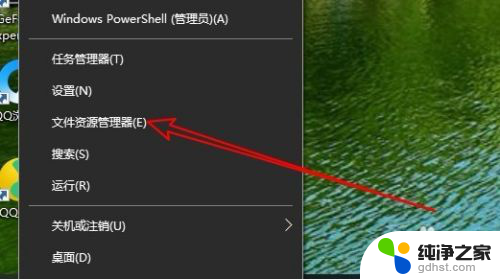
2.接下来就会弹出文件资源管理器的窗口,在窗口中点击上面的“查看”菜单
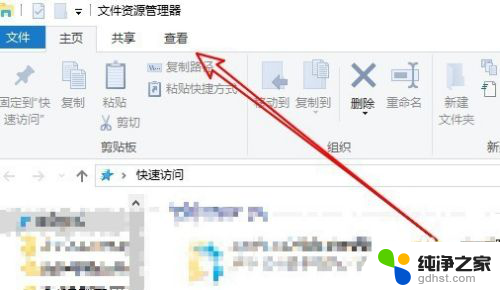
3.在弹出的下拉菜单中,我们点击“选项”菜单项。
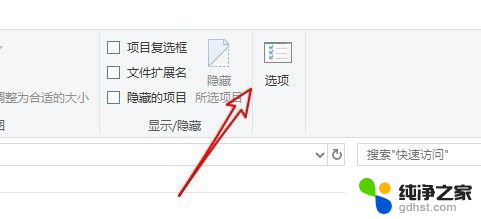
4.接下来就会打开Windows10的文件夹选项窗口,在窗口中点击上面的“查看”选项卡。
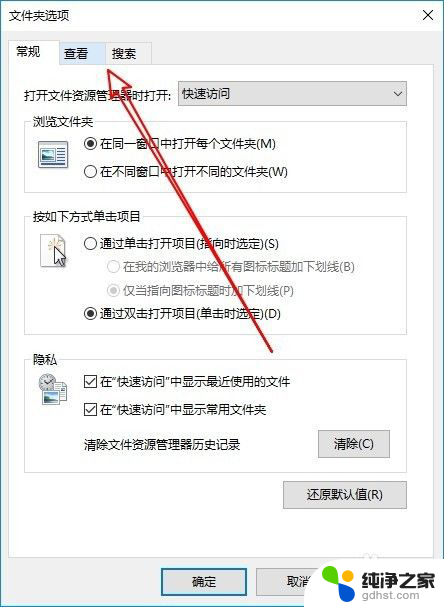
5.接下来在下面的高级设置框中拖动滑块,找到并选中“显示隐藏的文件、文件夹和驱动器”设置项
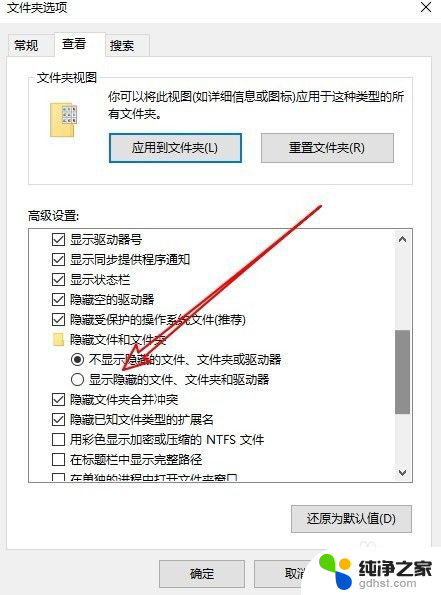
6.最后点击确定按钮后,可以看到以前隐藏的文件或文件夹都显示出来了。隐藏的文件夹颜色要比显示的文件夹的颜色浅一些哦。
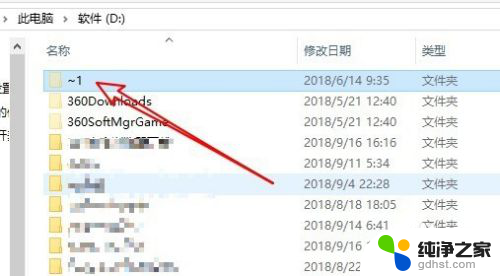
以上是如何显示隐藏文件夹的全部内容,对于不了解的用户,可以按照小编的方法进行操作,希望能够帮助到大家。
- 上一篇: win10的鼠标灵敏度怎么设置
- 下一篇: 如何将桌面的东西放到d盘
怎样将隐藏文件夹显示出来相关教程
-
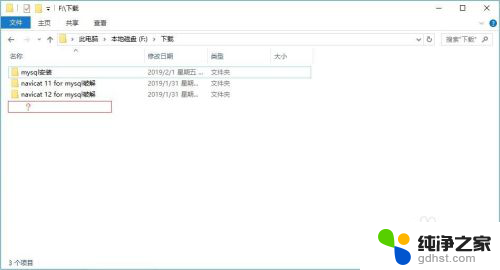 win10怎样显示隐藏的文件夹
win10怎样显示隐藏的文件夹2024-01-31
-
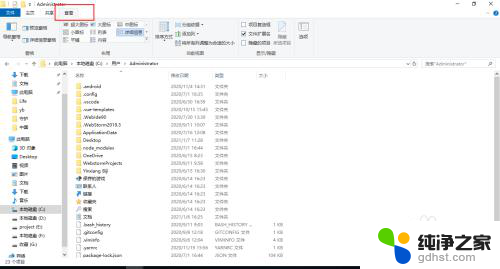 c盘用户隐藏文件夹怎么打开
c盘用户隐藏文件夹怎么打开2024-04-23
-
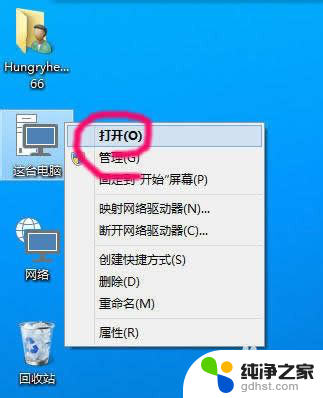 如何看隐藏的文件夹
如何看隐藏的文件夹2024-01-15
-
 将已知文件类型的扩展名隐藏
将已知文件类型的扩展名隐藏2024-01-03
win10系统教程推荐
- 1 电脑如何设置截屏快捷键
- 2 电脑找不到输出声音设备
- 3 windows10软件图标怎么改
- 4 小米电视怎么连电脑
- 5 锁屏桌面时钟怎么设置
- 6 打开任务管理器鼠标不受控制
- 7 文件夹如何设置双击打开
- 8 桌面文件迁移至d盘
- 9 笔记本电脑能连接wlan吗
- 10 windows10鼠标失灵了怎么办